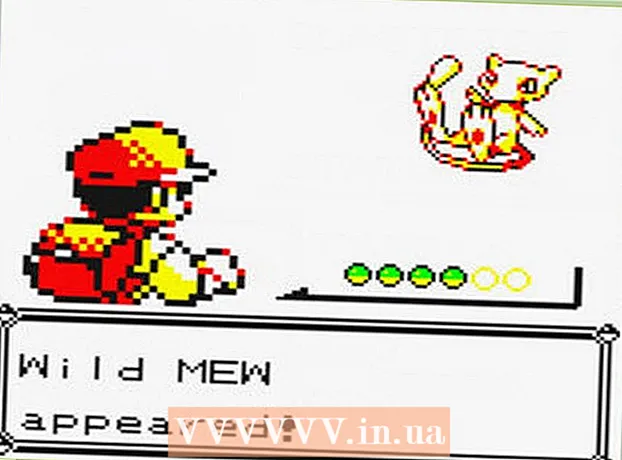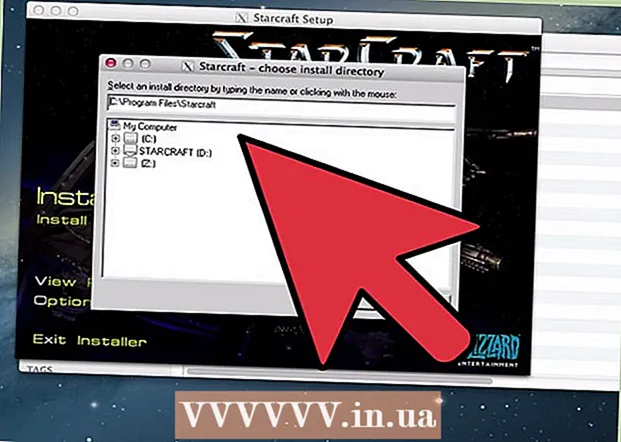Auteur:
Christy White
Date De Création:
8 Peut 2021
Date De Mise À Jour:
1 Juillet 2024

Contenu
- Avancer d'un pas
- Méthode 1 sur 3: Nettoyez votre disque dur
- Méthode 2 sur 3: supprimer les fichiers Internet temporaires
- Méthode 3 sur 3: suppression des fichiers en double
- Conseils
- Mises en garde
Plus votre ordinateur est long, plus les fichiers inutiles, temporaires ou redondants vont s'accumuler sur votre disque dur. Ces fichiers occupent de l'espace sur votre disque dur, ce qui ralentit le fonctionnement de votre PC. En supprimant ou en organisant ces fichiers, vous pouvez améliorer les performances de votre PC et libérer de l'espace pour de nouveaux fichiers.
Avancer d'un pas
Méthode 1 sur 3: Nettoyez votre disque dur
 Ouvrez «Poste de travail». Faites un clic droit sur le lecteur que vous souhaitez nettoyer et sélectionnez "Propriétés" en bas du menu.
Ouvrez «Poste de travail». Faites un clic droit sur le lecteur que vous souhaitez nettoyer et sélectionnez "Propriétés" en bas du menu.  Sélectionnez "Nettoyage de disque". Cela peut être trouvé dans le menu "Propriétés du disque". Le nettoyage de disque est une fonction de Windows qui vous permet de supprimer les fichiers inutiles de votre PC.
Sélectionnez "Nettoyage de disque". Cela peut être trouvé dans le menu "Propriétés du disque". Le nettoyage de disque est une fonction de Windows qui vous permet de supprimer les fichiers inutiles de votre PC.  Décidez quels fichiers vous souhaitez supprimer. Vous souhaitez probablement supprimer des éléments tels que les fichiers temporaires, les fichiers journaux, les fichiers de votre corbeille et d'autres fichiers sans importance, et vous pouvez le faire en cochant la case à côté de son nom.
Décidez quels fichiers vous souhaitez supprimer. Vous souhaitez probablement supprimer des éléments tels que les fichiers temporaires, les fichiers journaux, les fichiers de votre corbeille et d'autres fichiers sans importance, et vous pouvez le faire en cochant la case à côté de son nom.  Supprimez les fichiers inutiles. Une fois que vous avez sélectionné les fichiers que vous souhaitez supprimer, cliquez sur "OK". Cela peut faire apparaître une fenêtre pour confirmer la suppression. Cliquez sur "Oui".
Supprimez les fichiers inutiles. Une fois que vous avez sélectionné les fichiers que vous souhaitez supprimer, cliquez sur "OK". Cela peut faire apparaître une fenêtre pour confirmer la suppression. Cliquez sur "Oui". - Il se peut que vous souhaitiez supprimer des fichiers système, mais qui n'apparaissent pas dans le menu Nettoyage de disque. Pour accéder à ces fichiers, accédez à "Nettoyer les fichiers système" au bas de la fenêtre Nettoyage de disque.
 Allez dans "Plus d'options". Si l'onglet Plus d'options apparaît, regardez sous la section "Restauration du système et clichés instantanés" et sélectionnez "Nettoyer". Cela peut prendre quelques minutes.
Allez dans "Plus d'options". Si l'onglet Plus d'options apparaît, regardez sous la section "Restauration du système et clichés instantanés" et sélectionnez "Nettoyer". Cela peut prendre quelques minutes.  Arrondissez. Maintenant que vous avez supprimé les fichiers inutiles ou temporaires sur votre ordinateur, votre PC devrait fonctionner plus rapidement et plus facilement. Vous pouvez déterminer l'espace libéré sur votre disque dur en accédant à Ordinateur et en sélectionnant votre disque dur. Vous pouvez voir la quantité d'espace libre dont vous disposez en bas de la fenêtre.
Arrondissez. Maintenant que vous avez supprimé les fichiers inutiles ou temporaires sur votre ordinateur, votre PC devrait fonctionner plus rapidement et plus facilement. Vous pouvez déterminer l'espace libéré sur votre disque dur en accédant à Ordinateur et en sélectionnant votre disque dur. Vous pouvez voir la quantité d'espace libre dont vous disposez en bas de la fenêtre.
Méthode 2 sur 3: supprimer les fichiers Internet temporaires
 Allez dans "Options Internet". Vous pouvez le trouver via Démarrer> "Panneau de configuration" puis "Réseau et Internet". Dans cette méthode, vous allez supprimer les fichiers Internet temporaires qui s'accumulent lorsque vous visitez certains sites Web. Ils servent de cache du navigateur et stockent des pages et du contenu tels que des vidéos et de la musique afin que la prochaine fois que vous visitez ce site Web, il se charge plus rapidement.
Allez dans "Options Internet". Vous pouvez le trouver via Démarrer> "Panneau de configuration" puis "Réseau et Internet". Dans cette méthode, vous allez supprimer les fichiers Internet temporaires qui s'accumulent lorsque vous visitez certains sites Web. Ils servent de cache du navigateur et stockent des pages et du contenu tels que des vidéos et de la musique afin que la prochaine fois que vous visitez ce site Web, il se charge plus rapidement.  Sélectionnez l'onglet "Général". Sous Historique de navigation, sélectionnez «Supprimer». Cela ouvrira une fenêtre vous demandant de confirmer la suppression de ces fichiers. Sélectionnez «Supprimer tout» puis «Oui».
Sélectionnez l'onglet "Général". Sous Historique de navigation, sélectionnez «Supprimer». Cela ouvrira une fenêtre vous demandant de confirmer la suppression de ces fichiers. Sélectionnez «Supprimer tout» puis «Oui».  Cliquez sur "Ok". Cela supprimera tous les fichiers Internet temporaires sur votre ordinateur pour libérer de l'espace disque.
Cliquez sur "Ok". Cela supprimera tous les fichiers Internet temporaires sur votre ordinateur pour libérer de l'espace disque.  Arrondissez. Une fois que vous avez fait cela, quittez le programme et déterminez la quantité d'espace que vous avez libéré sur votre disque dur. Vous pouvez le faire en cliquant sur Ordinateur dans l'Explorateur Windows ou sur le menu Démarrer, puis en regardant dans la grande zone à droite de celui-ci. La quantité d'espace libre dont vous disposez est répertoriée sous chaque lettre de lecteur.
Arrondissez. Une fois que vous avez fait cela, quittez le programme et déterminez la quantité d'espace que vous avez libéré sur votre disque dur. Vous pouvez le faire en cliquant sur Ordinateur dans l'Explorateur Windows ou sur le menu Démarrer, puis en regardant dans la grande zone à droite de celui-ci. La quantité d'espace libre dont vous disposez est répertoriée sous chaque lettre de lecteur.
Méthode 3 sur 3: suppression des fichiers en double
 Utilisez une application pour rechercher les fichiers en double. Il existe un certain nombre d'applications que vous pouvez télécharger qui peuvent rechercher et supprimer des fichiers en double sur votre disque dur pour libérer de l'espace disque. Certaines des options les plus populaires incluent dupeGuru, VisiPics, Duplicate File Finder et Duplicate Cleaner Free de DigitalVolcano.
Utilisez une application pour rechercher les fichiers en double. Il existe un certain nombre d'applications que vous pouvez télécharger qui peuvent rechercher et supprimer des fichiers en double sur votre disque dur pour libérer de l'espace disque. Certaines des options les plus populaires incluent dupeGuru, VisiPics, Duplicate File Finder et Duplicate Cleaner Free de DigitalVolcano.  Démarrez le programme. Vous verrez une fenêtre dans laquelle vous pouvez spécifier les fichiers et les dossiers que vous souhaitez analyser. Si vous avez indiqué un certain nombre de fichiers, cliquez sur "Scan".
Démarrez le programme. Vous verrez une fenêtre dans laquelle vous pouvez spécifier les fichiers et les dossiers que vous souhaitez analyser. Si vous avez indiqué un certain nombre de fichiers, cliquez sur "Scan".  Supprimez les fichiers en double. Une fois que le programme a scanné les fichiers sélectionnés, il vous montrera les emplacements des fichiers en double. Supprimez-les en les sélectionnant et en appuyant sur "Supprimer".
Supprimez les fichiers en double. Une fois que le programme a scanné les fichiers sélectionnés, il vous montrera les emplacements des fichiers en double. Supprimez-les en les sélectionnant et en appuyant sur "Supprimer".  Arrondissez. Une fois que vous avez scanné les dossiers souhaités, quittez le programme et déterminez l'espace que vous avez libéré sur votre disque dur. Vous souhaiterez peut-être analyser deux ou trois dossiers avant de vérifier la quantité d’espace libéré. Répétez l'opération en allant sur Ordinateur et en cliquant sur votre disque dur. La quantité d'espace libre dont vous disposez est indiquée dans le cadre de droite.
Arrondissez. Une fois que vous avez scanné les dossiers souhaités, quittez le programme et déterminez l'espace que vous avez libéré sur votre disque dur. Vous souhaiterez peut-être analyser deux ou trois dossiers avant de vérifier la quantité d’espace libéré. Répétez l'opération en allant sur Ordinateur et en cliquant sur votre disque dur. La quantité d'espace libre dont vous disposez est indiquée dans le cadre de droite.
Conseils
- Vous n'êtes pas obligé de le faire tous les jours, mais peut-être tous les mois, ou lorsque votre PC semble fonctionner lentement.
- Il existe de nombreux programmes sur Internet pour vous aider à nettoyer le désordre sur votre PC.Consultez www.tucows.com et d'autres sites de logiciels gratuits pour ces outils.
- Vous pouvez également analyser votre espace disque en téléchargeant une application qui peut déterminer quels fichiers ou programmes occupent beaucoup d'espace disque.
Mises en garde
- Veillez à ne pas supprimer les fichiers essentiels ou vos propres documents. Si vous suivez attentivement cet article, cela ne devrait pas arriver, mais c'est toujours une bonne idée de vérifier la «Corbeille» avant de la vider, juste pour être prudent!